Eplan的PDF导出设置
EPLAN操作指南

EPLAN操作指南EPLAN操作指南⽬录EPLAN操作指南 (1)⽬录 (1)第⼀节符号的操作 (2)1.如何建⽴符号库 (2)2.如何新建符号 (3)3.如何更新符号 (6)4.符号库的导出 (7)5.符号库的导⼊ (8)6.符号的导出 (8)7.符号的导⼊ (10)第⼆节导出和导⼊DXF/DWG设置 (11)1.页的导⼊ (11)2.页的导出 (11)3.页的导出PDF (11)4.导出设置 (12)5.导⼊设置 (13)第三节项⽬的管理 (14)1.项⽬导出 (14)2.项⽬导⼊ (15)第四节原理图的编辑 (15)1.项⽬中图框的选择 (15)2.报表中表格的选择 (16)3.图框和表格的新建及修改 (17)第⼀节符号的操作1.如何建⽴符号库通过⼯具条操作⼯具>主数据>符号库>新建打开创建符号库界⾯,如下图所⽰,在⽂件名框中输⼊想要的符号库名称,然后保存,接下来会出现符号库属性设置对话框,在此可设置符号库属性,完毕后点确定按钮,这样就建⽴了⼀个⾃⼰的符号库。
刚刚建⽴的符号库内,没有符号是没法打开和使⽤的,这时候需要在你刚刚建⽴的符号库内新建,⾃⼰需要的符号。
2.如何新建符号通过⼯具条操作⼯具>主数据>符号>新建打开符号库选择对话框,选择想要在其内部创建符号的符号库(前提条件是,符号库必须被打开,否则在符号库选择对话框中没有相应的符号库)然后确定,确定后出现变量选择对话框,选择变量然后确定,出现符号属性对话框,在符号属性对话框中确定,符号的属性,完成后确定,新建符号界⾯打开,可以在编辑器内绘制⾃⼰需要的符号,当符号制作完成后,关闭窗⼝即可。
这样符号库内就包含了新建的符号。
但要想在项⽬原理图中应⽤该符号还需要重新添加该符号库才可以⽤。
3.如何更新符号⾸先打开符号所在的符号库,然后通过⼯具栏⼯具>主数据>符号>打开符号选择对话框选择需要更新的符号,然后确定,符号被打开,在编辑区域可以改变符号,以及符号的属性,合适的设置会给原理图的制作带来很⼤⽅便。
eplan P8工具栏 [Read-Only]
![eplan P8工具栏 [Read-Only]](https://img.taocdn.com/s3/m/04517dfd04a1b0717fd5ddc4.png)
EPLAN常用5
工具栏
页
关于项目文件导出(pdf,dwg,图片) 选择需要导出项目
PDF导出
选择导出选项->确定
PDF导出选择路径
PDF导出中
视图
关于隐藏元素选项(选择前)
视图
隐藏元素选项(选择后) 可以看到相关端子情况
项目数据
结构标识管理;设备;端子排
结构标识管理
单击结构标识管理,可以通过箭头处调节页面排布。
结构标识管理
点击箭头处下拉菜单中:冻结拆分窗口,确定。 然后关闭eplan,再重新打开eplan后相关页面会分配至修改位置。
标识结构管理
调整完页面后,选择
端子
项目数据中选择端子->导航器
设备
设备导航
可以查看项目设备分布
端子
端子导航器出新增加端子进行分配(防止重复命名)。
EPLANP8软件的48个小技巧,绝对干货!

EPLANP8软件的48个小技巧,绝对干货!1.页名后缀由字母变数字?选项-设置-项目-管理-页-页名-子页标识2.修改自动连接电缆颜色?选项-层管理-符号图形3.取消或更改中断点不需要的关联?改变序号双击中断点-中断点-修改序号3.1 更改中断点的关联?项目数据-连接-中断点导航器-选择要修改-中断点分类4.取消自动生成线的连接?用断点指令插入-连接符号-断点5.改变图纸背境颜色?选项-设置-用户-图形的编辑-常规-修改配置(白色、黑色、灰色)6.显示自动电缆连接?项目数据-连接-刷新7.EPLAN部件的制作方法1、找到各个厂家产品的报价表;2、把产品的信息填写到附件中的EXCEL表格中,表格中的有颜色的地方是需要填写的(填写说明在批注中),其余的复制;3、把填好的EXCEL表格另存为CSV格式文件;4、打开EPLAN,部件管理,点击附件按钮,新数据库,然后倒入刚才的CSV文件说明:按刚才的方法制作的部件库不能完全实现EPLAN的基于对象化的画图,即通过插入设备,即可画出电气符号。
要实现这个功能需要填写“图形宏”和“功能模板”中的数据,这样工作量实在太大,而我们实际画图可先画出电路符号,然后指定产品型号,实现报表统计功能即可。
8.有一页命名过一次后,页不见,后此名不能重新命?左侧页-筛选器-可用页。
9.改变原器件颜色?选项-层管理-符号图形每个元器件的连接点的电位传递属性都可自行重新设定。
在元器件属性对话框中->符号数据/功能数据页,单击“逻辑”按钮,打开“连接点逻辑对”话框,可以为每个连接点设置“电位传递到”属性,就是定义电位传递到哪个连接点。
连接的颜色最终通过“电位定义点”来设置,执行“插入”菜单->电位定义点,将电位定义点放在导线连接上,在属性对话框中->“连接图形”页中,改变“颜色”属性即可。
这样,在执行“项目数据”菜单->“连接”->“刷新”命令进行刷新,则具有相同电位的导线连接的颜色就一致了。
第十六章项目管理

16.2 复制
图16-3 项目复制对话框
16.3 项目打包和解包
项目打包是将项目中分散的文件打包到一起,便于压缩项目存储空间, 一般应用于项目归档处理。在页导航器中选中要打包的项目名称,选择 【项目】 >【打包】命令,如图16-4所示.
在弹出的是否继续打包界面中,单击【是)按钮确定打包,如图16-5 所示,软件将自动完成项目打包。项目打包完成后,项目从页导航器中消 失。
其中备份“方法”分为“另存为”、“锁定文件供外部编辑”和“归 档”。
16.4 项目备份和恢复
另存为:将项目备份在另一存储介质中。也可标记多个项目,此后按 顺序备份,在项目管理的树结构视图中,可对项目进行多项选择。*.elk项 目保持相同目录不变.另外,在选择的备份目录中生成*.zwl备份文件。
锁定文件供外部编辑:在另一存储介质中备份项目,并为源项目设置 写保护。锁定导出项目的全部数据都保留在原始硬盘中。在相同目录中从 *.elk项目中生成*.els项目。另外,在选择的备份目录中生成*.zwl备份文件。
16.7 PDF文件导入和导出
保存添加注释的PDF文件之后,选择【页】>【导入】 >【PDF注释】 命令,如图16-15所示。
在弹出的界面中选择添加注释的PDF文件,选择PDF文件后,单击 【打开】按钮,软件自动将PDF中的注释内容导入EPLAN中, 并弹出“导 入PDF注释”对话框,显示导入的注释信息,如图16-16所示。
16.7 PDF文件导入和导出
用EPLAN软件设计完成项目后,将图纸传给没有安装EPLAN软件的人 员时,可以将项目图纸导出为PDF格式,其他人员在PDF文件中可以添加 修改注释信息,然后将修改后的PDF回传给设计人员。设计人员将添加注 释的PDF文件导入项目图纸中,可以非常方项目
EPLAN常见问题汇总

一. 怎样为连接自动编号EPLAN为用户提供了强大的连接自动编号功能,这也导致使用的难度增加,但是实际上我们只关心主要的功能:自动编号是怎样实现的.从大体上讲,要完成连接编号有如下步骤:1 首先是要确定一种编号方案,即要确定线号字符集(数字/字母的组合方式),线号的产生规则(是基于电位还是基于信号等),线号的外观(位置/字体等)等等.进入设置界面的方式有几种, 其中一种方法是:选项->设置->"项目名称"->连接->编号->"配置方案名称"(或者新建一种方案).2 根据配置好的编号方案放置线号.操作方法:项目数据->连接->编号->定位.如果不是对整个项目放置编号,在执行定位前要先确定具体范围:一是在页导航器中选中要放置编号的页集合; 二是在连接导航器中选中要放置编号的连接集合.这一步骤执行完成后,会在显示连接编号位置放置一些问号.3 (无手动编号请跳过这一步)如果项目中有一部分线号需要手动编号,那么接下来的操作就不能少:a) 将需要手动编号的问号修改为实际的线号;b) 勾选该连接的属性"手动放置"(如果没有该属性请添加);在进行手动编号时要注意两点:I) 手动编号的作用范围与配置的编号方案有关.例如,如果编号是基于电位进行的,那么与手动放置编号的连接电位相同的所有连接均会被放置手动编号,也就是说相同编号只需手动编号一处就行了.II) 手动放置的编号不要处于自动编号的范围内,否则自动产生的编号会与手动编号重复.4 根据配置好的编号方案执行手动编号,方法是:项目数据->连接->编号->命名,并勾选"除了手动放置"选项,并执行编号.二. AutoCAD文件的导入导出(1.9版本已修正)针对这个问题发帖很多,要成功完成dwg/dxf文件的导入导出操作需注意:1 dwg/dxf文件的路径名称中不能含有中文;2 dwg/dxf文件不能存储在系统盘中;3 (导出时)EPLAN的图层名称不能含有中文.这一要求标准情况下是满足的,因为EPLAN所有的图层中都没有中文.但当EPLAN文件中曾经执行过导入,并且导入的dwg文件里含有中文名称的图层后,这些具有中文名称的图层将使得导出操作无法正常完成.这种情况下要完成导出操作就必须对EPLAN进行图层管理,进入方法是点击菜单:选项->层管理.(这一条在V1.8.6下未作测试)三. 导出的PDF文件中无法显示中文(1.9版本已修正)要想在导出的PDF文件中显示中文,就必须为多语言文本对象指定Unicode字体,可供选择的字体有:PMingLiU/Arial Unicode MS/Siemens Sans Global等,如果你的系统里没有,可在网上下载并安装.字体安装后,就可以为每一处多语言文本单独指定Unicode字体,即是什么地方需要显示中文就指派一次不同的字体,当然也可以一次搞定,方法是点击菜单:选项->设置->公司->图形编辑器->字体,设置"字体1"为任一种Unicode(Arial Unicode MS)字体即可. 如果还不能解决就要查看项目设置对吗,方法是点击菜单:选项->设置->项目->图形编辑器->字体,设置"字体1"为任一种Unicode字体,或者“源自于公司设置”(如果没字体就得安装了,安装步骤见下面在 Microsoft Windows 2000 或 Microsoft Windows XP:单击更改或删除程序,单击 Microsoft Office XP (或 Microsoft Word 2002 ),然后单击更改。
eplan常见问题

EPLAN常见问题一. 怎样为连接自动编号EPLAN为用户提供了强大的连接自动编号功能,这也导致使用的难度增加,但是实际上我们只关心主要的功能:自动编号是怎样实现的.从大体上讲,要完成连接编号有如下步骤:1 首先是要确定一种编号方案,即要确定线号字符集(数字/字母的组合方式),线号的产生规则(是基于电位还是基于信号等),线号的外观(位置/字体等)等等.进入设置界面的方式有几种, 其中一种方法是:选项->设置->"项目名称"->连接->编号->"配置方案名称"(或者新建一种方案).2 根据配置好的编号方案放置线号.操作方法:项目数据->连接->编号->定位.如果不是对整个项目放置编号,在执行定位前要先确定具体范围:一是在页导航器中选中要放置编号的页集合; 二是在连接导航器中选中要放置编号的连接集合.这一步骤执行完成后,会在显示连接编号位置放置一些问号.3 (无手动编号请跳过这一步)如果项目中有一部分线号需要手动编号,那么接下来的操作就不能少:a) 将需要手动编号的问号修改为实际的线号;b) 勾选该连接的属性"手动放置"(如果没有该属性请添加);在进行手动编号时要注意两点:I) 手动编号的作用范围与配置的编号方案有关.例如,如果编号是基于电位进行的,那么与手动放置编号的连接电位相同的所有连接均会被放置手动编号,也就是说相同编号只需手动编号一处就行了.II) 手动放置的编号不要处于自动编号的范围内,否则自动产生的编号会与手动编号重复.4 根据配置好的编号方案执行手动编号,方法是:项目数据->连接->编号->命名,并勾选"除了手动放置"选项,并执行编号.二. AutoCAD文件的导入导出针对这个问题发帖很多,要成功完成dwg/dxf文件的导入导出操作需注意:1 dwg/dxf文件的路径名称中不能含有中文;2 dwg/dxf文件不能存储在系统盘中;3 (导出时)EPLAN的图层名称不能含有中文.这一要求标准情况下是满足的,因为EPLAN所有的图层中都没有中文.但当EPLAN文件中曾经执行过导入,并且导入的dwg文件里含有中文名称的图层后,这些具有中文名称的图层将使得导出操作无法正常完成.这种情况下要完成导出操作就必须对EPLAN进行图层管理,进入方法是点击菜单:选项->层管理.(这一条在V1.8.6下未作测试)三. 导出的PDF文件中无法显示中文要想在导出的PDF文件中显示中文,就必须为多语言文本对象指定Unicode字体,可供选择的字体有:PMingLiU/Arial Unicode MS/Siemens Sans Global等,如果你的系统里没有,可在网上下载并安装.字体安装后,就可以为每一处多语言文本单独指定Unicode字体,即是什么地方需要显示中文就指派一次不同的字体,当然也可以一次搞定,方法是点击菜单:选项->设置->公司->图形编辑器->字体,设置"字体1"为任一种Unicode字体即可.四. 正确使用路径功能文本路径功能文本可以简化对相关元件的说明文字,不需要为每个元件符号都输入一次功能文本.为了正确理解和使用,我们首先得知道路径是怎么回事:路径:图框被分为多个路径来更快的找到放置的组件。
eplan一些操作技巧网上找的
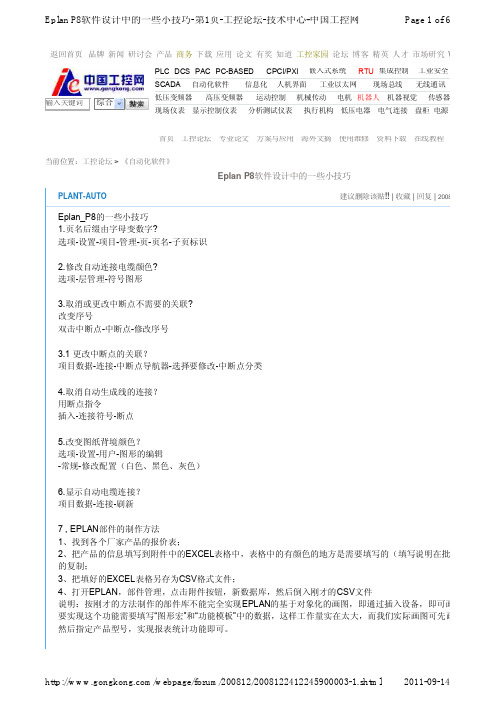
35, 编辑的图框 工具-->主数据-->图框-->打开,打开你所要编辑的图框,然后就可以修改了
总记录数 10 总页数 1 当前页 1
1
跳转
PLANT-AUTO
苏州最具专业的自动化技术传播平台--普蓝特
致力于高端设计,让您卓越不凡!
| 2008
目前很多培训机构也有PLC方面的培训,但缺乏完整的、规范化的电气设计和程序的系统培训,企业最需要的工控人 才在项目实施过程中,不仅 是需要PLC编程,而更多的是项目规划,标准化的图纸设计,100%按图施工和调试…… 我们可以问自己,能做到这几点了吗? 经过多年的项目实战积累,总结国内外项目的设计精髓,针对于自动化项目规范化设计理念,我们制定出一套完整的 培训方案: 项目导入分析、标准化的电气图纸设计、PLC/HMI程序设计,进行电气控制的系统培训。同时,我们针对 学员,进行拆分式可选择性 的培训课程(如:您是在职工程师,只需电气图纸设计方面的提高,可选相关图纸设计培训课程)。
Page 3 of 6
/webpage/forum/200812/2008122412245900003-1.shtml 2011-09-14
Eplan P8软件设计中的一些小技巧-第1页-工控论坛-技术中心-中国工控网
Page 4 of 6
32,输入文本文字时使用CTRL+ENTER可以转行
24. 如何显示相关联的属性 双击-触点映像设置-用户定义勾选-进行相关设置。(单个修改) 选项-设置-项目-关联参考/触点映像-路径中的触点映像(全部修改)
25,如何设置项目的工厂代码和安放位置。 新建一个后进行设置,新建后不能更改和删除。
26. 当所画的图形大于图框时,而又需标注尺寸时 1、调整图框的比例-点相应的图纸(右键)-比列 2、将尺寸属性改为手动-双击尺寸-尺寸值-去掉自动
如何使用EPLAN导出外部文档
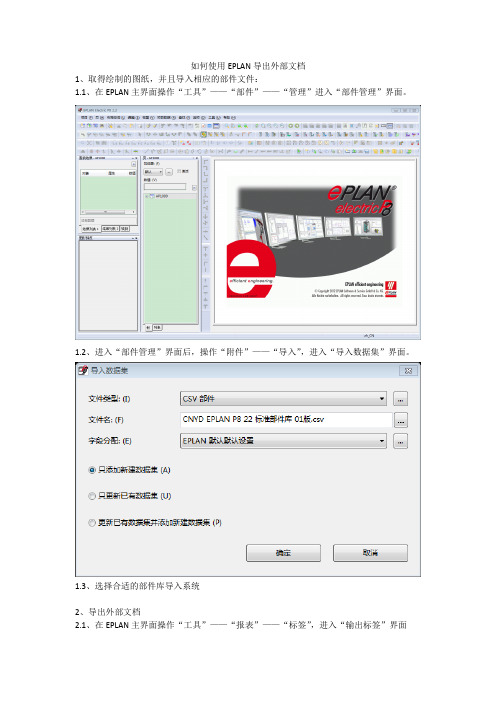
如何使用EPLAN导出外部文档1、取得绘制的图纸,并且导入相应的部件文件:1.1、在EPLAN主界面操作“工具”——“部件”——“管理”进入“部件管理”界面。
1.2、进入“部件管理”界面后,操作“附件”——“导入”,进入“导入数据集”界面。
1.3、选择合适的部件库导入系统2、导出外部文档2.1、在EPLAN主界面操作“工具”——“报表”——“标签”,进入“输出标签”界面2.2、在“输出标签”界面点击“设置”后面的省略号,如图红色位置,进入“设置:标签”界面。
2.3、在“设置:标签”界面操作“配置”,可以在下拉列表中选择需要到处的文件类型,系统自带的文件有“部件汇总表”、“电缆图表”、“端子图表”、“设备列表”四种。
2.4、如果需要导出其他内容的文档,需要在“设置:标签”界面操作“配置”后面的“新建”按钮,在图中红色部分,进入“报表类型”的选择界面,选择合适的报表形式。
2.5、确定完需要导出的报表类型之后回到“设置:标签”界面,在“文件”界面选择“文件类型”,可选择EXCEL文件、XML文件和TXT文件,一般选择EXCEL文件。
“目标文件”是指导出的文件路径和文件名,“模板”是指自己先建立一个表头,导出的内容直接按照这个表头显示。
如果没有选择使用系统默认的表头,不影响输出的内容。
2.6、设置完“文件”之后再进入“表头”界面,如果已经制作了模板就不需要修改表头。
2.7、设置完“表头”之后进入“标签”,这是设置的关键部分。
将需要导出文件的内容元素从左侧“可用的格式元素”中选择导入右侧“所选的格式元素”中。
2.7.1、如选中“安装板”,操作中间的箭头,会弹出“属性-安装板”的界面2.7.2、在“所有类别”界面选择合适的参数,并在右侧进行设置。
需要注意的是在“所有类别”中选择的参数需要与图纸中对应的参数一致,如需要列出部件的物料代码,就应该“设置:标签”界面中选择“部件”,点击箭头按钮,弹出“属性—部件”窗口。
EPLAN操作指南
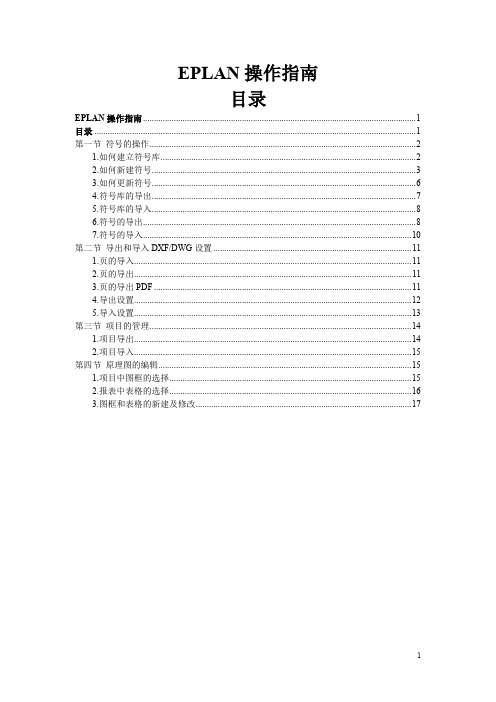
EPLAN操作指南目录EPLAN操作指南 (1)目录 (1)第一节符号的操作 (2)1.如何建立符号库 (2)2.如何新建符号 (3)3.如何更新符号 (6)4.符号库的导出 (7)5.符号库的导入 (8)6.符号的导出 (8)7.符号的导入 (10)第二节导出和导入DXF/DWG设置 (11)1.页的导入 (11)2.页的导出 (11)3.页的导出PDF (11)4.导出设置 (12)5.导入设置 (13)第三节项目的管理 (14)1.项目导出 (14)2.项目导入 (15)第四节原理图的编辑 (15)1.项目中图框的选择 (15)2.报表中表格的选择 (16)3.图框和表格的新建及修改 (17)第一节符号的操作1.如何建立符号库通过工具条操作工具>主数据>符号库>新建打开创建符号库界面,如下图所示,在文件名框中输入想要的符号库名称,然后保存,接下来会出现符号库属性设置对话框,在此可设置符号库属性,完毕后点确定按钮,这样就建立了一个自己的符号库。
刚刚建立的符号库内,没有符号是没法打开和使用的,这时候需要在你刚刚建立的符号库内新建,自己需要的符号。
2.如何新建符号通过工具条操作工具>主数据>符号>新建打开符号库选择对话框,选择想要在其内部创建符号的符号库(前提条件是,符号库必须被打开,否则在符号库选择对话框中没有相应的符号库)然后确定,确定后出现变量选择对话框,选择变量然后确定,出现符号属性对话框,在符号属性对话框中确定,符号的属性,完成后确定,新建符号界面打开,可以在编辑器内绘制自己需要的符号,当符号制作完成后,关闭窗口即可。
这样符号库内就包含了新建的符号。
但要想在项目原理图中应用该符号还需要重新添加该符号库才可以用。
3.如何更新符号首先打开符号所在的符号库,然后通过工具栏工具>主数据>符号>打开符号选择对话框选择需要更新的符号,然后确定,符号被打开,在编辑区域可以改变符号,以及符号的属性,合适的设置会给原理图的制作带来很大方便。
EPLAN高级教程
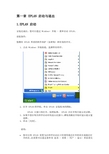
第一章 EPLAN 启动与退出1.EPLAN 启动安装完成后,您可以通过 Windows- 开始 - 菜单启动 EPLAN。
前提条件:您拥有 EPLAN 所需的软件保护(加密狗)和有效的许可。
1.点击 Windows 开始按钮,选择所有程序。
2.打开 EPLAN程序组,单击 EPLAN 安装版本的图标。
EPLAN 主窗口将打开。
按照标准, EPLAN 会打开每日提示对话框。
3.如果不想在每次程序启动时均显示此窗口,请取消激活开始时显示提示复选框。
4.单击 [关闭]。
说明:•您可以将 EPLAN 设置为在程序启动后立即调用最近打开的项目或最近打开的页。
此设置可以通过菜单项 选项 > 设置 > 用户 > 显示> 界面来完成。
•如果您要使用 EPLAN- 权限管理,那么在使用 EPLAN 工作之前,必须还(根据工作模式)在登录对话框中进行登录。
2.EPLAN 退出您可以随时退出 EPLAN。
这时一般会保存所有数据和设置,以及相关界面(即打开的对话框,显示的工具栏等),并在下一次程序启动时作为预设置再次使用。
前提条件:你已经通过按键 [Esc] 或快捷键 [Alt] + [F4] 关闭了前台的所有对话框。
1.选择菜单项项目 >退出或使用快捷键[Alt] + [F4]。
2.EPLAN 关闭。
第二章 用户界面1 使用键盘操作 EPLAN可以利用键盘,通过菜单名称不同的标识符调用所有菜单项。
在对话框元素内,可以通过键盘控制光标、通过快捷键控制命令。
前提条件:已打开程序。
1.1调用菜单项1.按压 [Alt] 和键盘上指定菜单项标有下划线的标识符。
展开菜单。
2.输入菜单项的标有下划线的标识符。
3.一直操作,直到出现指定的菜单项。
1.2选择对话框内的元素。
1.一直按压 [Tab],直到已标记想要的元素。
1.3选择选项卡1.在对话框中一直按压 [Ctrl] + [Tab],直到已标记想要的选项卡。
EPLAN常见问题汇总
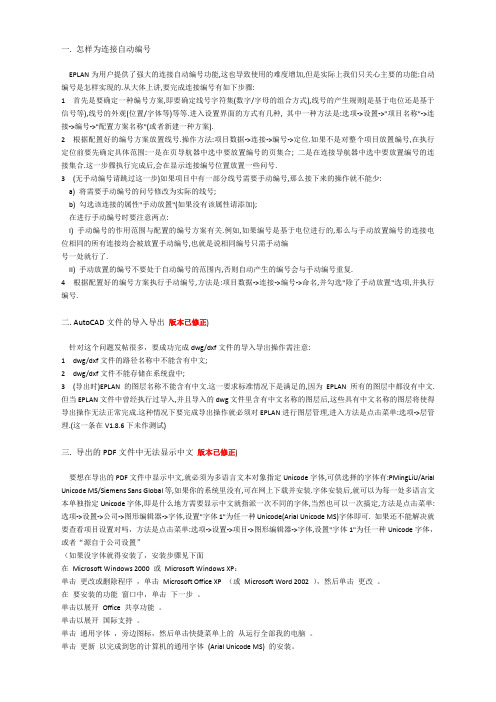
一. 怎样为连接自动编号EPLAN为用户提供了强大的连接自动编号功能,这也导致使用的难度增加,但是实际上我们只关心主要的功能:自动编号是怎样实现的.从大体上讲,要完成连接编号有如下步骤:1 首先是要确定一种编号方案,即要确定线号字符集(数字/字母的组合方式),线号的产生规则(是基于电位还是基于信号等),线号的外观(位置/字体等)等等.进入设置界面的方式有几种, 其中一种方法是:选项->设置->"项目名称"->连接->编号->"配置方案名称"(或者新建一种方案).2 根据配置好的编号方案放置线号.操作方法:项目数据->连接->编号->定位.如果不是对整个项目放置编号,在执行定位前要先确定具体范围:一是在页导航器中选中要放置编号的页集合; 二是在连接导航器中选中要放置编号的连接集合.这一步骤执行完成后,会在显示连接编号位置放置一些问号.3 (无手动编号请跳过这一步)如果项目中有一部分线号需要手动编号,那么接下来的操作就不能少:a) 将需要手动编号的问号修改为实际的线号;b) 勾选该连接的属性"手动放置"(如果没有该属性请添加);在进行手动编号时要注意两点:I) 手动编号的作用范围与配置的编号方案有关.例如,如果编号是基于电位进行的,那么与手动放置编号的连接电位相同的所有连接均会被放置手动编号,也就是说相同编号只需手动编号一处就行了.II) 手动放置的编号不要处于自动编号的范围内,否则自动产生的编号会与手动编号重复.4 根据配置好的编号方案执行手动编号,方法是:项目数据->连接->编号->命名,并勾选"除了手动放置"选项,并执行编号.二. AutoCAD文件的导入导出版本已修正)针对这个问题发帖很多,要成功完成dwg/dxf文件的导入导出操作需注意:1 dwg/dxf文件的路径名称中不能含有中文;2 dwg/dxf文件不能存储在系统盘中;3 (导出时)EPLAN的图层名称不能含有中文.这一要求标准情况下是满足的,因为EPLAN所有的图层中都没有中文.但当EPLAN文件中曾经执行过导入,并且导入的dwg文件里含有中文名称的图层后,这些具有中文名称的图层将使得导出操作无法正常完成.这种情况下要完成导出操作就必须对EPLAN进行图层管理,进入方法是点击菜单:选项->层管理.(这一条在V1.8.6下未作测试)三. 导出的PDF文件中无法显示中文版本已修正)要想在导出的PDF文件中显示中文,就必须为多语言文本对象指定Unicode字体,可供选择的字体有:PMingLiU/Arial Unicode MS/Siemens Sans Global等,如果你的系统里没有,可在网上下载并安装.字体安装后,就可以为每一处多语言文本单独指定Unicode字体,即是什么地方需要显示中文就指派一次不同的字体,当然也可以一次搞定,方法是点击菜单:选项->设置->公司->图形编辑器->字体,设置"字体1"为任一种Unicode(Arial Unicode MS)字体即可. 如果还不能解决就要查看项目设置对吗,方法是点击菜单:选项->设置->项目->图形编辑器->字体,设置"字体1"为任一种Unicode字体,或者“源自于公司设置”(如果没字体就得安装了,安装步骤见下面在Microsoft Windows 2000 或Microsoft Windows XP:单击更改或删除程序,单击Microsoft Office XP (或Microsoft Word 2002 ),然后单击更改。
EPLAN常见问题汇总

一. 怎样为连接自动编号EPLAN为用户提供了强大的连接自动编号功能,这也导致使用的难度增加,但是实际上我们只关心主要的功能:自动编号是怎样实现的.从大体上讲,要完成连接编号有如下步骤:1 首先是要确定一种编号方案,即要确定线号字符集(数字/字母的组合方式),线号的产生规则(是基于电位还是基于信号等),线号的外观(位置/字体等)等等.进入设置界面的方式有几种, 其中一种方法是:选项->设置->"项目名称"->连接->编号->"配置方案名称"(或者新建一种方案).2 根据配置好的编号方案放置线号.操作方法:项目数据->连接->编号->定位.如果不是对整个项目放置编号,在执行定位前要先确定具体范围:一是在页导航器中选中要放置编号的页集合; 二是在连接导航器中选中要放置编号的连接集合.这一步骤执行完成后,会在显示连接编号位置放置一些问号.3 (无手动编号请跳过这一步)如果项目中有一部分线号需要手动编号,那么接下来的操作就不能少:a) 将需要手动编号的问号修改为实际的线号;b) 勾选该连接的属性"手动放置"(如果没有该属性请添加);在进行手动编号时要注意两点:I) 手动编号的作用范围与配置的编号方案有关.例如,如果编号是基于电位进行的,那么与手动放置编号的连接电位相同的所有连接均会被放置手动编号,也就是说相同编号只需手动编号一处就行了.II) 手动放置的编号不要处于自动编号的范围内,否则自动产生的编号会与手动编号重复.4 根据配置好的编号方案执行手动编号,方法是:项目数据->连接->编号->命名,并勾选"除了手动放置"选项,并执行编号.二. AutoCAD文件的导入导出(1.9版本已修正)针对这个问题发帖很多,要成功完成dwg/dxf文件的导入导出操作需注意:1 dwg/dxf文件的路径名称中不能含有中文;2 dwg/dxf文件不能存储在系统盘中;3 (导出时)EPLAN的图层名称不能含有中文.这一要求标准情况下是满足的,因为EPLAN所有的图层中都没有中文.但当EPLAN文件中曾经执行过导入,并且导入的dwg文件里含有中文名称的图层后,这些具有中文名称的图层将使得导出操作无法正常完成.这种情况下要完成导出操作就必须对EPLAN进行图层管理,进入方法是点击菜单:选项->层管理.(这一条在V1.8.6下未作测试)三. 导出的PDF文件中无法显示中文(1.9版本已修正)要想在导出的PDF文件中显示中文,就必须为多语言文本对象指定Unicode字体,可供选择的字体有:PMingLiU/Arial Unicode MS/Siemens Sans Global等,如果你的系统里没有,可在网上下载并安装.字体安装后,就可以为每一处多语言文本单独指定Unicode字体,即是什么地方需要显示中文就指派一次不同的字体,当然也可以一次搞定,方法是点击菜单:选项->设置->公司->图形编辑器->字体,设置"字体1"为任一种Unicode(Arial Unicode MS)字体即可. 如果还不能解决就要查看项目设置对吗,方法是点击菜单:选项->设置->项目->图形编辑器->字体,设置"字体1"为任一种Unicode字体,或者“源自于公司设置”(如果没字体就得安装了,安装步骤见下面在Microsoft Windows 2000 或Microsoft Windows XP:单击更改或删除程序,单击Microsoft Office XP (或Microsoft Word 2002 ),然后单击更改。
EPLAN常见问题
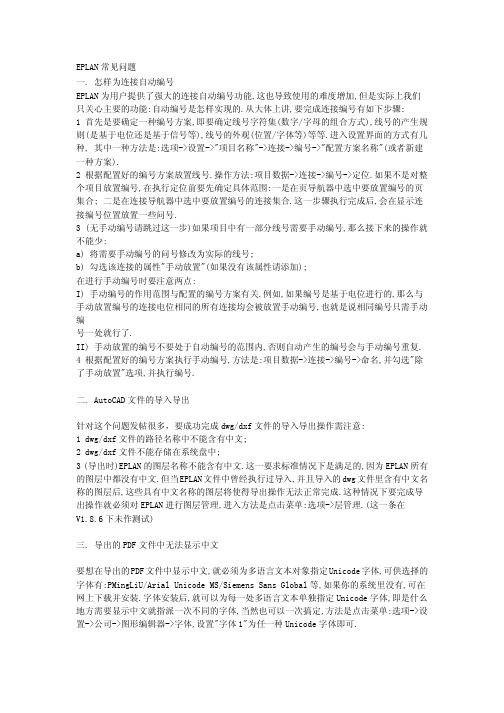
EPLAN常见问题一. 怎样为连接自动编号EPLAN为用户提供了强大的连接自动编号功能,这也导致使用的难度增加,但是实际上我们只关心主要的功能:自动编号是怎样实现的.从大体上讲,要完成连接编号有如下步骤:1 首先是要确定一种编号方案,即要确定线号字符集(数字/字母的组合方式),线号的产生规则(是基于电位还是基于信号等),线号的外观(位置/字体等)等等.进入设置界面的方式有几种, 其中一种方法是:选项->设置->"项目名称"->连接->编号->"配置方案名称"(或者新建一种方案).2 根据配置好的编号方案放置线号.操作方法:项目数据->连接->编号->定位.如果不是对整个项目放置编号,在执行定位前要先确定具体范围:一是在页导航器中选中要放置编号的页集合; 二是在连接导航器中选中要放置编号的连接集合.这一步骤执行完成后,会在显示连接编号位置放置一些问号.3 (无手动编号请跳过这一步)如果项目中有一部分线号需要手动编号,那么接下来的操作就不能少:a) 将需要手动编号的问号修改为实际的线号;b) 勾选该连接的属性"手动放置"(如果没有该属性请添加);在进行手动编号时要注意两点:I) 手动编号的作用范围与配置的编号方案有关.例如,如果编号是基于电位进行的,那么与手动放置编号的连接电位相同的所有连接均会被放置手动编号,也就是说相同编号只需手动编号一处就行了.II) 手动放置的编号不要处于自动编号的范围内,否则自动产生的编号会与手动编号重复.4 根据配置好的编号方案执行手动编号,方法是:项目数据->连接->编号->命名,并勾选"除了手动放置"选项,并执行编号.二. AutoCAD文件的导入导出针对这个问题发帖很多,要成功完成dwg/dxf文件的导入导出操作需注意:1 dwg/dxf文件的路径名称中不能含有中文;2 dwg/dxf文件不能存储在系统盘中;3 (导出时)EPLAN的图层名称不能含有中文.这一要求标准情况下是满足的,因为EPLAN所有的图层中都没有中文.但当EPLAN文件中曾经执行过导入,并且导入的dwg文件里含有中文名称的图层后,这些具有中文名称的图层将使得导出操作无法正常完成.这种情况下要完成导出操作就必须对EPLAN进行图层管理,进入方法是点击菜单:选项->层管理.(这一条在V1.8.6下未作测试)三. 导出的PDF文件中无法显示中文要想在导出的PDF文件中显示中文,就必须为多语言文本对象指定Unicode字体,可供选择的字体有:PMingLiU/Arial Unicode MS/Siemens Sans Global等,如果你的系统里没有,可在网上下载并安装.字体安装后,就可以为每一处多语言文本单独指定Unicode字体,即是什么地方需要显示中文就指派一次不同的字体,当然也可以一次搞定,方法是点击菜单:选项->设置->公司->图形编辑器->字体,设置"字体1"为任一种Unicode字体即可.四. 正确使用路径功能文本路径功能文本可以简化对相关元件的说明文字,不需要为每个元件符号都输入一次功能文本.为了正确理解和使用,我们首先得知道路径是怎么回事:路径:图框被分为多个路径来更快的找到放置的组件。
如何使用EPLAN导出外部文档
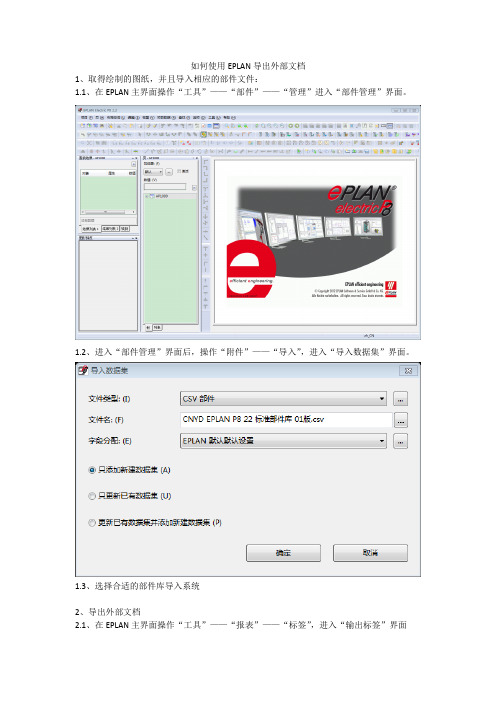
如何使用EPLAN导出外部文档1、取得绘制的图纸,并且导入相应的部件文件:1.1、在EPLAN主界面操作“工具”——“部件”——“管理”进入“部件管理”界面。
1.2、进入“部件管理”界面后,操作“附件”——“导入”,进入“导入数据集”界面。
1.3、选择合适的部件库导入系统2、导出外部文档2.1、在EPLAN主界面操作“工具”——“报表”——“标签”,进入“输出标签”界面2.2、在“输出标签”界面点击“设置”后面的省略号,如图红色位置,进入“设置:标签”界面。
2.3、在“设置:标签”界面操作“配置”,可以在下拉列表中选择需要到处的文件类型,系统自带的文件有“部件汇总表”、“电缆图表”、“端子图表”、“设备列表”四种。
2.4、如果需要导出其他内容的文档,需要在“设置:标签”界面操作“配置”后面的“新建”按钮,在图中红色部分,进入“报表类型”的选择界面,选择合适的报表形式。
2.5、确定完需要导出的报表类型之后回到“设置:标签”界面,在“文件”界面选择“文件类型”,可选择EXCEL文件、XML文件和TXT文件,一般选择EXCEL文件。
“目标文件”是指导出的文件路径和文件名,“模板”是指自己先建立一个表头,导出的内容直接按照这个表头显示。
如果没有选择使用系统默认的表头,不影响输出的内容。
2.6、设置完“文件”之后再进入“表头”界面,如果已经制作了模板就不需要修改表头。
2.7、设置完“表头”之后进入“标签”,这是设置的关键部分。
将需要导出文件的内容元素从左侧“可用的格式元素”中选择导入右侧“所选的格式元素”中。
2.7.1、如选中“安装板”,操作中间的箭头,会弹出“属性-安装板”的界面2.7.2、在“所有类别”界面选择合适的参数,并在右侧进行设置。
需要注意的是在“所有类别”中选择的参数需要与图纸中对应的参数一致,如需要列出部件的物料代码,就应该“设置:标签”界面中选择“部件”,点击箭头按钮,弹出“属性—部件”窗口。
eplan使用技巧
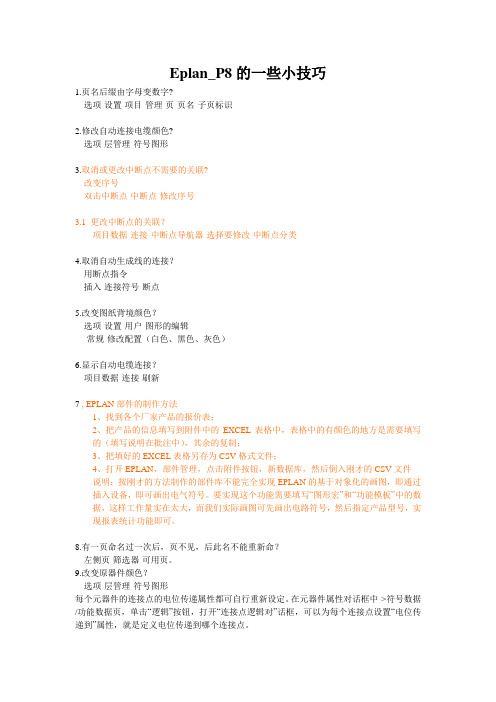
Eplan_P8的一些小技巧1.页名后缀由字母变数字?选项-设置-项目-管理-页-页名-子页标识2.修改自动连接电缆颜色?选项-层管理-符号图形3.取消或更改中断点不需要的关联?改变序号双击中断点-中断点-修改序号3.1 更改中断点的关联?项目数据-连接-中断点导航器-选择要修改-中断点分类4.取消自动生成线的连接?用断点指令插入-连接符号-断点5.改变图纸背境颜色?选项-设置-用户-图形的编辑-常规-修改配置(白色、黑色、灰色)6.显示自动电缆连接?项目数据-连接-刷新7 , EPLAN部件的制作方法1、找到各个厂家产品的报价表;2、把产品的信息填写到附件中的EXCEL表格中,表格中的有颜色的地方是需要填写的(填写说明在批注中),其余的复制;3、把填好的EXCEL表格另存为CSV格式文件;4、打开EPLAN,部件管理,点击附件按钮,新数据库,然后倒入刚才的CSV文件说明:按刚才的方法制作的部件库不能完全实现EPLAN的基于对象化的画图,即通过插入设备,即可画出电气符号。
要实现这个功能需要填写“图形宏”和“功能模板”中的数据,这样工作量实在太大,而我们实际画图可先画出电路符号,然后指定产品型号,实现报表统计功能即可。
8.有一页命名过一次后,页不见,后此名不能重新命?左侧页-筛选器-可用页。
9.改变原器件颜色?选项-层管理-符号图形每个元器件的连接点的电位传递属性都可自行重新设定。
在元器件属性对话框中->符号数据/功能数据页,单击“逻辑”按钮,打开“连接点逻辑对”话框,可以为每个连接点设置“电位传递到”属性,就是定义电位传递到哪个连接点。
连接的颜色最终通过“电位定义点”来设置,执行“插入”菜单->电位定义点,将电位定义点放在导线连接上,在属性对话框中->“连接图形”页中,改变“颜色”属性即可。
这样,在执行“项目数据”菜单->“连接”->“刷新”命令进行刷新,则具有相同电位的导线连接的颜色就一致了。
EPLAN常见问题汇总
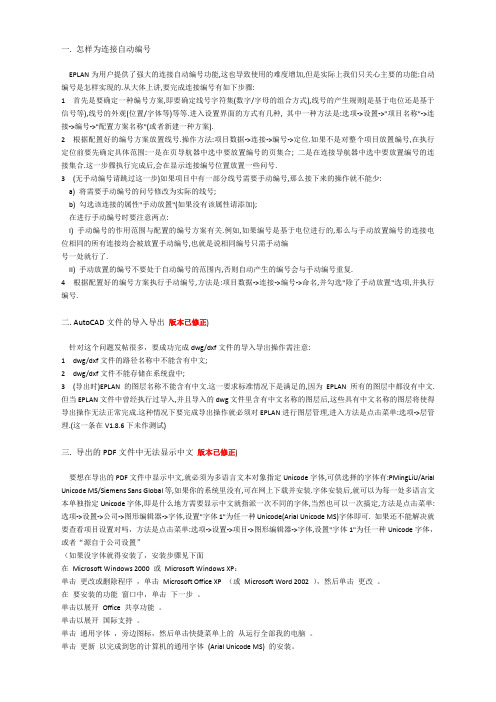
一. 怎样为连接自动编号EPLAN为用户提供了强大的连接自动编号功能,这也导致使用的难度增加,但是实际上我们只关心主要的功能:自动编号是怎样实现的.从大体上讲,要完成连接编号有如下步骤:1 首先是要确定一种编号方案,即要确定线号字符集(数字/字母的组合方式),线号的产生规则(是基于电位还是基于信号等),线号的外观(位置/字体等)等等.进入设置界面的方式有几种, 其中一种方法是:选项->设置->"项目名称"->连接->编号->"配置方案名称"(或者新建一种方案).2 根据配置好的编号方案放置线号.操作方法:项目数据->连接->编号->定位.如果不是对整个项目放置编号,在执行定位前要先确定具体范围:一是在页导航器中选中要放置编号的页集合; 二是在连接导航器中选中要放置编号的连接集合.这一步骤执行完成后,会在显示连接编号位置放置一些问号.3 (无手动编号请跳过这一步)如果项目中有一部分线号需要手动编号,那么接下来的操作就不能少:a) 将需要手动编号的问号修改为实际的线号;b) 勾选该连接的属性"手动放置"(如果没有该属性请添加);在进行手动编号时要注意两点:I) 手动编号的作用范围与配置的编号方案有关.例如,如果编号是基于电位进行的,那么与手动放置编号的连接电位相同的所有连接均会被放置手动编号,也就是说相同编号只需手动编号一处就行了.II) 手动放置的编号不要处于自动编号的范围内,否则自动产生的编号会与手动编号重复.4 根据配置好的编号方案执行手动编号,方法是:项目数据->连接->编号->命名,并勾选"除了手动放置"选项,并执行编号.二. AutoCAD文件的导入导出版本已修正)针对这个问题发帖很多,要成功完成dwg/dxf文件的导入导出操作需注意:1 dwg/dxf文件的路径名称中不能含有中文;2 dwg/dxf文件不能存储在系统盘中;3 (导出时)EPLAN的图层名称不能含有中文.这一要求标准情况下是满足的,因为EPLAN所有的图层中都没有中文.但当EPLAN文件中曾经执行过导入,并且导入的dwg文件里含有中文名称的图层后,这些具有中文名称的图层将使得导出操作无法正常完成.这种情况下要完成导出操作就必须对EPLAN进行图层管理,进入方法是点击菜单:选项->层管理.(这一条在V1.8.6下未作测试)三. 导出的PDF文件中无法显示中文版本已修正)要想在导出的PDF文件中显示中文,就必须为多语言文本对象指定Unicode字体,可供选择的字体有:PMingLiU/Arial Unicode MS/Siemens Sans Global等,如果你的系统里没有,可在网上下载并安装.字体安装后,就可以为每一处多语言文本单独指定Unicode字体,即是什么地方需要显示中文就指派一次不同的字体,当然也可以一次搞定,方法是点击菜单:选项->设置->公司->图形编辑器->字体,设置"字体1"为任一种Unicode(Arial Unicode MS)字体即可. 如果还不能解决就要查看项目设置对吗,方法是点击菜单:选项->设置->项目->图形编辑器->字体,设置"字体1"为任一种Unicode字体,或者“源自于公司设置”(如果没字体就得安装了,安装步骤见下面在Microsoft Windows 2000 或Microsoft Windows XP:单击更改或删除程序,单击Microsoft Office XP (或Microsoft Word 2002 ),然后单击更改。
EPLAN常见问题

EPLAN常见问题1.页名后缀由字母变数字?选项-设置-项目-管理-页-页名-子页标识2.修改自动连接电缆颜色?选项-层管理-符号图形-E PLAN311(只能全部更改)3.取消或更改中断点不需要的关联?改变序号双击中断点-中断点-修改序号3.1 更改中断点的关联?项目数据-连接-中断点导航器-选择要修改-中断点分类4.取消自动生成线的连接?用断点指令插入-连接符号-断点5.改变图纸背境颜色?选项-设置-用户-图形的编辑-常规-修改配置(白色、黑色、灰色)6.显示自动电缆连接?项目数据-连接-刷新7.相关联元器件如何改一个名称后,相关联的自动更改?8.有一页命名过一次后,页不见,后此名不能重新命?左侧页-筛选器-可用页。
9.改变原器件颜色?选项-层管理-符号图形-E PLAN300(只能全部更改)每个元器件的连接点的电位传递属性都可自行重新设定。
在元器件属性对话框中->符号数据/功能数据页,单击“逻辑”按钮,打开“连接点逻辑对”话框,可以为每个连接点设置“电位传递到”属性,就是定义电位传递到哪个连接点。
连接的颜色最终通过“电位定义点”来设置,执行“插入”菜单->电位定义点,将电位定义点放在导线连接上,在属性对话框中->“连接图形”页中,改变“颜色”属性即可。
这样,在执行“项目数据”菜单->“连接”->“刷新”命令进行刷新,则具有相同电位的导线连接的颜色就一致了。
10.如何选用不可见的端点?插入-符号-SPE CIAL-PLC/总线-PLC连接点-PLCBCPNG(不可见)PLCBCPNG(可见)11、修改继电器、接触器线圈与关联触点间的距离。
双击线圈-显示-修改触点映像。
12、如何插入CAD图?页-导入-DXF/DWG(必须先将CAD文件存到安装目录\DXF_DWG\Rittal下) 插入的CAD图形没有被AutoCAD打开。
13、如何转CAD图纸?页-导出-DXF/DWF(可一次转换全部图纸、只能转到安装目录\DXF_DWG\下)14、如何对图框进行列宽编辑?每次只能新建图框的时候编辑。
eplan P8工具栏

结构标识管理
点击箭头处下拉菜单中:冻结拆分窗口,确定。 然后关闭eplan,再重新打开eplan后相关页面会分配至修改位置。
标识结构管理
调整完页面后,选择
端子
项目数据中选择端子->导航器
设备
设备导航
可以查看项目设备分布
端子
端子导航器出现在页面中
端子
可以打开端子导航,对新增加端子进行分配(防止重复命名)。
eplan常用5工具栏工具栏页关于项目文件导出pdfdwg图片选择需要导出项目pdf导出pdf导出选择导出选项确定pdf导出选择路径pdf导出选择路径pdf导出中pdf导出中视图视图关于隐藏元素选项选择前视图隐藏元素选项选择后可以看到相关端子情况项目数据项目数据结构标识管理设备端子排结构标识管理结构标识管理单击结构标栏
页
关于项目文件导出(pdf,dwg,图片) 选择需要导出项目
PDF导出
选择导出选项->确定
PDF导出选择路径
PDF导出中
视图
关于隐藏元素选项(选择前)
视图
隐藏元素选项(选择后) 可以看到相关端子情况
项目数据
结构标识管理;设备;端子排
结构标识管理
单击结构标识管理,可以通过箭头处调节页面排布。
Eplan的PDF导出设置

Eplan的PDF导出设置
Eplan P8 的PDF导出设置
在我们绘制的电⽓原理图中,经常会使⽤到pdf导出功能,实际上在之前的版本,⼤家会发现,打开导出的pdf⽂件后,点击中断点,可以跳转到关联参考的⽬的地,但是会对图纸进⾏放⼤,想看到整张图纸还需要有关缩⼩的操作。
在P8的
2.0以后版本,是可以通过设定取消关联参考跳转的缩放问题的,具体操作如下:
⑴.在项⽬编辑界⾯⿏标左键点击【页】菜单中找到【导出】-【PDF..】,如
下图。
⑵.在之后的PDF导出菜单,选择【配置】后⾯的编辑按钮如下图:
⑶.在随后的设置窗⼝选择【常规】栏,并勾选【使⽤缩放】选项并输⼊⼀个
缩放级别,若想使得跳转页显⽰整个页⾯,请输⼊接近页⾯宽度297的值,如输⼊300:
⑷.随后点击【确认】退出设置窗⼝,之后的pdf导出⽂件将在跳转时,跳转
的⽬的图纸页⾯将近似⽆缩放,当然也可根据⾃⼰的要求修改缩放级别的值。
另外,提醒⼤家:
图纸上的跳转功能只有在整个项⽬⽂件pdf导出时才会有,只导出图纸的⼀部分是没有这个功能的。
设置窗⼝【常规】栏有⼀个选项:【简化的跳转功能】,如勾选该选项则整个项⽬的所有跳转功能均得到简化,只能跳转到对应主功能处,⽽不是我们通常的,点击跳转点的左、中、右分别跳转到不同地⽅。
- 1、下载文档前请自行甄别文档内容的完整性,平台不提供额外的编辑、内容补充、找答案等附加服务。
- 2、"仅部分预览"的文档,不可在线预览部分如存在完整性等问题,可反馈申请退款(可完整预览的文档不适用该条件!)。
- 3、如文档侵犯您的权益,请联系客服反馈,我们会尽快为您处理(人工客服工作时间:9:00-18:30)。
Eplan P8 的PDF导出设置
在我们绘制的电气原理图中,经常会使用到pdf导出功能,实际上在之前的版本,大家会发现,打开导出的pdf文件后,点击中断点,可以跳转到关联参考的目的地,但是会对图纸进行放大,想看到整张图纸还需要有关缩小的操作。
在P8的
2.0以后版本,是可以通过设定取消关联参考跳转的缩放问题的,具体操作如下:
⑴.在项目编辑界面鼠标左键点击【页】菜单中找到【导出】-【PDF..】,如
下图。
⑵.在之后的PDF导出菜单,选择【配置】后面的编辑按钮如下图:
⑶.在随后的设置窗口选择【常规】栏,并勾选【使用缩放】选项并输入一个
缩放级别,若想使得跳转页显示整个页面,请输入接近页面宽度297的值,如输入300:
⑷.随后点击【确认】退出设置窗口,之后的pdf导出文件将在跳转时,跳转
的目的图纸页面将近似无缩放,当然也可根据自己的要求修改缩放级别的值。
另外,提醒大家:
图纸上的跳转功能只有在整个项目文件pdf导出时才会有,只导出图纸的一部分是没有这个功能的。
设置窗口【常规】栏有一个选项:【简化的跳转功能】,如勾选该选项则整个项目的所有跳转功能均得到简化,只能跳转到对应主功能处,而不是我们通常的,点击跳转点的左、中、右分别跳转到不同地方。
